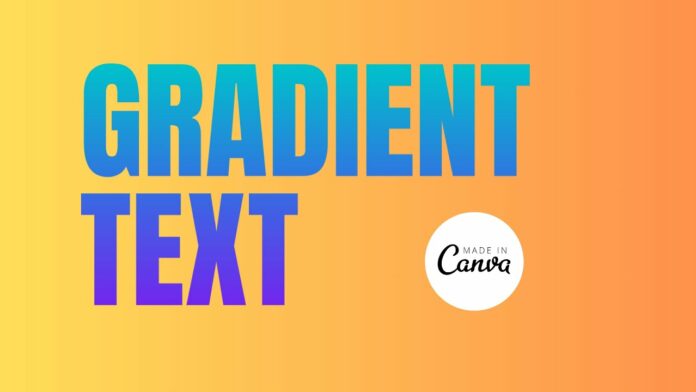Hiệu ứng Gradient Text (chữ chuyển màu) là một xu hướng thiết kế đang rất thịnh hành, giúp văn bản trở nên sống động, thu hút và nổi bật hơn. Dù Canva không có sẵn tùy chọn gradient trực tiếp trong bảng màu chữ, nhưng vẫn có nhiều cách sáng tạo để tạo Gradient Text Canva một cách dễ dàng và hiệu quả. Bài viết này sẽ hướng dẫn bạn các phương pháp phổ biến nhất để tạo hiệu ứng chuyển màu chữ trong Canva, từ việc sử dụng ứng dụng tích hợp cho đến các kỹ thuật thủ công, giúp bạn nâng tầm thiết kế của mình lên một đẳng cấp mới.
I. Tại sao nên tạo Gradient Text trong Canva?
Gradient Text không chỉ là một hiệu ứng đẹp mắt mà còn mang lại nhiều lợi ích trong thiết kế:
- Tạo điểm nhấn: Giúp các tiêu đề, khẩu hiệu hoặc thông điệp quan trọng trở nên nổi bật và thu hút ánh nhìn ngay lập tức.
- Tăng tính thẩm mỹ: Thêm chiều sâu và sự sống động cho thiết kế, làm cho văn bản không còn đơn điệu.
- Truyền tải cảm xúc: Sự chuyển đổi màu sắc có thể gợi lên nhiều cảm xúc khác nhau, từ năng động, tươi mới đến sang trọng, huyền bí, phù hợp với nhiều phong cách thiết kế.
- Nâng cao sự chuyên nghiệp: Việc sử dụng các hiệu ứng độc đáo như gradient text thể hiện sự đầu tư và sáng tạo trong sản phẩm thiết kế của bạn.
Xem thêm: Khám phá canva magic write
II. Các cách tạo Gradient Text trong Canva phổ biến nhất
Hiện tại, có ba cách chính để tạo Gradient Text trong Canva, mỗi cách có ưu và nhược điểm riêng:
Cách 1: Sử dụng ứng dụng TypeGradient (Dễ nhất và được khuyên dùng)
Đây là phương pháp đơn giản và nhanh chóng nhất, đặc biệt phù hợp với mọi người dùng Canva (cả miễn phí và Pro).
- Bước 1: Mở dự án Canva và truy cập mục “Ứng dụng”
- Mở một thiết kế mới hoặc dự án hiện có trong Canva.
- Trong thanh công cụ bên trái màn hình, cuộn xuống và chọn mục “Ứng dụng” (Apps).
- Bước 2: Tìm và chọn TypeGradient
- Trong ô tìm kiếm của mục Ứng dụng, gõ “TypeGradient”.
- Chọn ứng dụng TypeGradient từ kết quả tìm kiếm. Nếu đây là lần đầu bạn sử dụng, hãy nhấp vào “Mở” (Open) hoặc “Sử dụng” (Use) để kích hoạt ứng dụng.
- Bước 3: Nhập văn bản và tùy chỉnh Gradient
- Giao diện của TypeGradient sẽ xuất hiện ở thanh công cụ bên trái.
- Trong ô văn bản, nhập nội dung chữ bạn muốn tạo hiệu ứng gradient.
- Tùy chỉnh Font chữ: Chọn font chữ yêu thích từ danh sách các font có sẵn.
- Điều chỉnh màu sắc Gradient: Nhấp vào các hình tròn màu (thường là 2 hình tròn) dưới mục “Gradient colors” để chọn màu bắt đầu và màu kết thúc cho hiệu ứng chuyển màu. Bạn có thể chọn màu từ bảng màu, mã HEX hoặc công cụ chọn màu.
- Tùy chỉnh hướng chuyển màu: Di chuyển hai điểm hình tròn trên khung Preview hoặc điều chỉnh thanh trượt để thay đổi hướng của gradient (ngang, dọc, chéo, xuyên tâm…).
- Thêm nhiều màu hơn (Canva Pro/Edu): Với tài khoản Canva Pro hoặc Canva for Education, bạn có thể thêm nhiều hơn 2 màu vào gradient, tạo ra hiệu ứng chuyển màu đa sắc rực rỡ hơn.
- Bạn cũng có thể điều chỉnh căn chỉnh (trái, phải, giữa) và giãn cách chữ.
- Bước 4: Thêm vào thiết kế
- Sau khi hài lòng với hiệu ứng chữ gradient, nhấp vào nút “Add to design” (Thêm vào thiết kế).
- Chữ gradient sẽ được thêm vào canvas của bạn dưới dạng một đối tượng hình ảnh (không phải văn bản có thể chỉnh sửa trực tiếp bằng công cụ text của Canva). Bạn có thể thay đổi kích thước, xoay, và đặt vị trí cho nó.
Cách 2: Sử dụng các khung chữ cái (Frames) và hình ảnh Gradient (Thủ công nhưng linh hoạt)
Phương pháp này phức tạp hơn một chút nhưng cho phép bạn có sự kiểm soát lớn hơn và sáng tạo độc đáo.
- Bước 1: Thêm khung chữ cái
- Trong thanh công cụ bên trái, chọn “Thành phần” (Elements).
- Trong ô tìm kiếm, gõ “letter frames” (khung chữ cái) hoặc từng chữ cái cụ thể (ví dụ: “A frame”, “B frame”).
- Kéo từng khung chữ cái mà bạn muốn tạo hiệu ứng ra canvas và sắp xếp chúng thành từ hoặc câu.
- Bước 2: Tìm hình ảnh Gradient
- Vẫn trong mục “Thành phần” (Elements), tìm kiếm với từ khóa “gradient” hoặc “gradient background”.
- Trong phần “Ảnh” (Photos) hoặc “Đồ họa” (Graphics), tìm một hình ảnh gradient mà bạn yêu thích.
- Bước 3: Kéo thả hình ảnh Gradient vào khung chữ cái
- Kéo hình ảnh gradient đã chọn và thả vào từng khung chữ cái mà bạn đã đặt trên canvas. Canva sẽ tự động “đổ” màu gradient vào bên trong chữ.
- Bạn có thể nhấp đúp vào từng chữ để điều chỉnh vị trí hoặc kích thước của hình ảnh gradient bên trong khung chữ cái, tạo ra hiệu ứng chuyển màu mong muốn.
- Mẹo: Để gradient trông liền mạch qua nhiều chữ, hãy sử dụng cùng một hình ảnh gradient và điều chỉnh vị trí của nó trong từng chữ để tạo dòng chảy.
- Bước 4: Nhóm chữ lại
- Chọn tất cả các khung chữ cái đã có hiệu ứng gradient.
- Nhấp vào nút “Nhóm” (Group) ở thanh công cụ trên cùng để di chuyển và chỉnh sửa chúng dễ dàng hơn.
Cách 3: Kết hợp hiệu ứng “Hollow” (Khoét rỗng) và lớp phủ Gradient (Thủ công, cần tinh chỉnh)
Đây là một kỹ thuật sáng tạo khác, phù hợp khi bạn muốn tạo hiệu ứng viền hoặc bóng đổ.
- Bước 1: Tạo văn bản gốc và bản sao
- Thêm một hộp văn bản và nhập chữ của bạn. Chọn font chữ đậm để hiệu ứng rõ nét.
- Nhân đôi hộp văn bản này (
Ctrl/Cmd + D). Bạn sẽ có hai lớp chữ giống hệt nhau.
- Bước 2: Áp dụng hiệu ứng “Hollow” cho lớp trên
- Chọn lớp chữ phía trên.
- Trong thanh công cụ phía trên, chọn “Hiệu ứng” (Effects).
- Chọn hiệu ứng “Rỗng” (Hollow). Điều chỉnh độ dày của viền chữ theo ý muốn.
- Bước 3: Đặt hình ảnh Gradient làm nền cho lớp dưới
- Tạo một hình ảnh gradient (có thể tự tạo bằng cách vẽ hình chữ nhật và tô màu gradient trong Canva, hoặc tìm trong “Thành phần”).
- Đặt hình ảnh gradient này phía sau lớp chữ gốc (không có hiệu ứng Hollow). Bạn có thể dùng tính năng “Vị trí” (Position) > “Gửi về sau” (Send backward).
- Điều chỉnh kích thước và vị trí của hình ảnh gradient sao cho nó bao phủ hoàn toàn phần chữ gốc.
- Bước 4: Căn chỉnh và tinh chỉnh
- Đặt lớp chữ “Hollow” lên trên cùng và căn chỉnh chính xác với lớp chữ gradient và lớp nền gradient.
- Bạn có thể chỉnh độ trong suốt của lớp chữ Hollow hoặc thêm các hiệu ứng bóng đổ để tăng tính thẩm mỹ.
V. Mẹo và lưu ý khi tạo Gradient Text trong Canva
- Chọn Font chữ phù hợp: Các font chữ đậm (bold), sans-serif (không chân) hoặc font display thường cho hiệu ứng gradient tốt nhất vì chúng có độ dày lớn để hiển thị rõ sự chuyển màu.
- Phối màu hài hòa: Chọn các màu trong gradient có sự chuyển tiếp mượt mà và phù hợp với tổng thể bảng màu của thiết kế. Bạn có thể sử dụng các công cụ phối màu online để tìm ý tưởng.
- Độ phân giải: Khi sử dụng các phương pháp thủ công (kéo ảnh gradient vào khung chữ), đảm bảo hình ảnh gradient có độ phân giải tốt để không bị vỡ khi phóng to.
- Kiểm tra trên các nền tảng khác: Sau khi thiết kế xong, hãy kiểm tra xem hiệu ứng gradient của bạn có hiển thị tốt trên các thiết bị và nền tảng khác nhau (ví dụ: máy tính, điện thoại, các trang mạng xã hội) không.
VI. Kết luận
Việc tạo Gradient Text trong Canva không còn là điều quá khó khăn với các phương pháp sáng tạo và các ứng dụng tích hợp sẵn. Dù bạn chọn sử dụng TypeGradient để có sự tiện lợi hay các kỹ thuật thủ công để có sự kiểm soát tối đa, hiệu ứng chữ chuyển màu chắc chắn sẽ làm cho thiết kế của bạn trở nên nổi bật và chuyên nghiệp hơn. Hãy thử nghiệm các cách khác nhau để tìm ra phong cách gradient yêu thích của mình và biến những ý tưởng sáng tạo thành hiện thực nhé!
Bạn đã thử cách nào để tạo gradient text trong Canva rồi? Bạn có mẹo hay công cụ nào khác muốn chia sẻ không?